宽带路由器设置方法
家庭宽带路由器配置方法

家庭宽带路由器配置方法家庭宽带路由器配置方法1.准备工作1.1.确保你已经购买了合适的家庭宽带路由器,并确保其兼容你的宽带服务供应商的要求。
1.2.确保你拥有宽带服务供应商提供的准确的网络设置信息,包括帐号名称、密码和DNS服务器信息。
1.3.在开始配置之前,将所有连接到路由器的电脑和设备关闭并断开电源。
2.连接和设置路由器2.1.将宽带调制解调器连接到路由器的WAN口,并连接电源。
2.2.将电脑或设备通过以太网线连接到路由器的LAN口。
2.3.打开电脑或设备,进入任意浏览器并输入路由器的默认IP地质(一般是192.168.1.1或192.168.0.1)。
2.4.输入默认的路由器用户名和密码(一般是admin/admin),或者按照路由器上的说明进行登录。
2.5.在路由器设置界面中,根据提示进行基本设置,如修改管理员密码、设置路由器名称等。
3.配置宽带连接3.1.在路由器设置界面中,找到“宽带设置”或类似的选项,并选择你的宽带服务类型(如ADSL、光纤等)。
3.2.根据宽带服务供应商提供的信息,输入帐号名称和密码,以及其他必要的网络设置信息(如VLAN ID等)。
3.3.如果需要设置静态IP,根据供应商提供的信息,输入IP地质、子网掩码、默认网关和DNS服务器信息。
4.配置无线网络4.1.在路由器设置界面中,找到“无线设置”或类似的选项,并启用无线功能。
4.2.根据需要,设置无线网络的名称(SSID)和密码,并选择合适的加密方式(如WPA2-PSK)。
4.3.根据需要,设置其他无线网络参数,如频段选择、信道设置等。
5.其他高级设置(可选)5.1.根据需要,进行端口映射、DMZ主机、虚拟服务器等高级设置。
5.2.配置家庭网络的其他设备和服务,如打印机共享、家庭云存储等。
6.完成配置6.1.保存所有设置,并重启路由器。
6.2.等待路由器重新启动,并确保宽带连接和无线网络正常工作。
6.3.重新连接其他电脑和设备到路由器,并测试宽带连接和无线网络的稳定性和速度。
无线宽带路由器设置三个步骤

无线宽带路由器设置三个步骤欢迎大家来到,本文为大家讲解,欢迎大家阅读借鉴。
无线产品的配置是保护你所构建的无线网络安全的第一步。
当然,一般是无线路由器的设置是重点。
本文介绍的是关于无线宽带路由器设置的三个步骤,通过这三个步骤,做好网络的防护工作。
一、修改无线宽带路由器默认密码无线宽带路由器设置中第一个需要注意的就是密码问题。
由相同的厂商生产的无线宽带路由器或无线设备通常具有相同的密码。
如果不修改它,所带来的安全威胁是巨大的。
因此,可能只需要花费你30秒的时间就能大大提高你的无线家庭网络免受攻击,何乐而不为?通过浏览器或厂家工具来访问无线宽带路由器的管理界面。
进入设置页面,找到修改密码的地方,点击修改密码选项。
二、停止广播你的无线网络第二步无线宽带路由器设置是在默认情况下,无线路由器是被设置成广播它的服务集标识符SSID的,这样可以让无线网卡不用事先知道任何信息就可以发现无线网络。
这是一个不错的功能,但却带来糟糕的安全性。
事实上,在家庭网络中广播我们的无线网络服务集标识符是完全没有必要的。
因此加强无线网络的第一步就是关闭这个功能。
使用web浏览器访问无线宽带路由器的地址。
你应该通过有线连接到无线宽带路由器上,因为如果只使用无线连接的话,你所进行的任何修改都有可能断开你的路由器和计算机之间的连接。
点击无线参数,在标着“允许无线SSID广播”一项的后面,把前面的复选框去掉。
三、启用无线加密最后的无线宽带路由器设置就是为你的无线网络穿上隐形衣,一个更具有经验的攻击者依然能通过各种手段来追查到你的SSID,并想办法获得访问,因此你还需要更多的安全设置。
加固无线家庭网络的下一步就是启用加密。
默认情况下,出厂后的无线设备是禁用了加密功能的。
为了启用加密功能,我们必须设置一个安全密钥,该密钥只被无线路由器和你的无线家庭网络中的无线网卡所掌握。
为了实现通讯,必须知道该安全密钥。
一般来说,无线路由器和家庭网络中的所有无线网卡必须运行同样的加密方法。
简述无线路由设置的一般方法
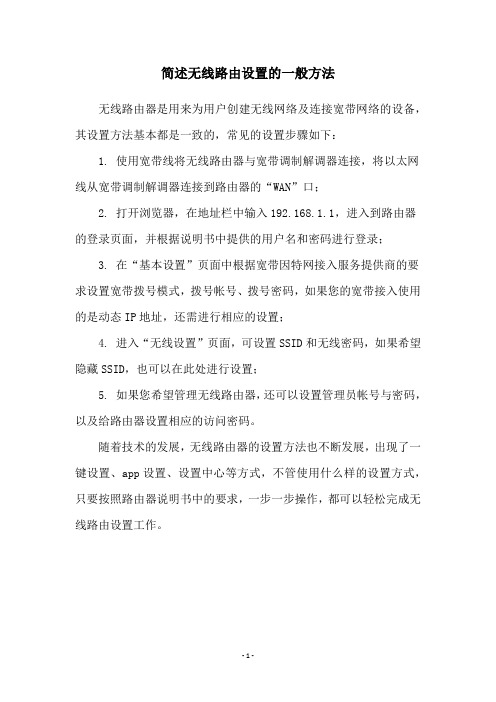
简述无线路由设置的一般方法
无线路由器是用来为用户创建无线网络及连接宽带网络的设备,其设置方法基本都是一致的,常见的设置步骤如下:
1. 使用宽带线将无线路由器与宽带调制解调器连接,将以太网线从宽带调制解调器连接到路由器的“WAN”口;
2. 打开浏览器,在地址栏中输入192.168.1.1,进入到路由器的登录页面,并根据说明书中提供的用户名和密码进行登录;
3. 在“基本设置”页面中根据宽带因特网接入服务提供商的要求设置宽带拨号模式,拨号帐号、拨号密码,如果您的宽带接入使用的是动态IP地址,还需进行相应的设置;
4. 进入“无线设置”页面,可设置SSID和无线密码,如果希望隐藏SSID,也可以在此处进行设置;
5. 如果您希望管理无线路由器,还可以设置管理员帐号与密码,以及给路由器设置相应的访问密码。
随着技术的发展,无线路由器的设置方法也不断发展,出现了一键设置、app设置、设置中心等方式,不管使用什么样的设置方式,只要按照路由器说明书中的要求,一步一步操作,都可以轻松完成无线路由设置工作。
- 1 -。
无线宽带路由器桥接设置方法

无线宽带路由器桥接设置方法桥接是一种常用的无线网络扩展方式,它可以将主路由器的信号传输到远离主路由器但接收不到信号的区域,实现无线网络的覆盖扩展,以下是无线宽带路由器桥接设置方法:1.准备工作:a.确保你拥有一个无线宽带路由器,并且该路由器支持桥接功能。
b.确保你的网络环境中有一台工作正常的主路由器。
c.选择一个适合放置桥接路由器的位置,确保该位置能够接收到主路由器的信号。
2.连接网络设备:a.在主路由器上连接一根网线,并将其插入到主路由器的WAN口。
b.选择一台电脑或移动设备连接到主路由器的无线网络上。
c.打开浏览器,输入主路由器的默认IP地址,并按下回车键。
3.登录主路由器管理界面:a.在打开的浏览器中输入主路由器的默认IP地址,并按下回车键。
b.输入主路由器的登录用户名和密码,然后点击登录按钮。
c.进入主路由器的管理界面。
4.配置主路由器的无线网络:a.在主路由器的管理界面中,找到无线设置选项,并点击进入。
b.在无线设置页面中,找到无线名称(SSID)和安全密码的设置项,并根据需求进行设置。
c.确保主路由器的无线网络工作正常,可以正常连接和使用。
5.安装桥接路由器:a.将桥接路由器的电源线连接到电源插座,并打开路由器的电源。
b.使用一根网线将桥接路由器的LAN口连接到电脑的网卡口。
c.打开浏览器,输入桥接路由器的默认IP地址,并按下回车键。
6.登录桥接路由器管理界面:a.在打开的浏览器中输入桥接路由器的默认IP地址,并按下回车键。
b.输入桥接路由器的登录用户名和密码,然后点击登录按钮。
c.进入桥接路由器的管理界面。
7.配置桥接路由器:a.在桥接路由器的管理界面中,找到无线设置选项,并点击进入。
b.在无线设置页面中,找到桥接模式的选项,并选择与主路由器相对应的桥接模式。
c.根据需求,设置桥接路由器的无线名称(SSID)和安全密码等参数,并保存设置。
8.测试和使用:a.断开主路由器与电脑之间的网线连接。
300m无线宽带路由器怎么设置

300m无线宽带路由器怎么设置
对于300m的路由器,还是有很多人不知道怎么设置的。
店铺为大家整理了300m无线宽带路由器怎么设置的相关内容,供大家参考阅读!
300m无线宽带路由器设置的方法
1. 地址栏输入路由器IP地址:19
2.168.1.1 回车后出现路由器登录界面。
2. 用户名和密码默认为“admin”。
3. 填写完成后点击“登录”。
设置向导(必要步骤)
1. 上网方式:家庭用户一般为PPPoE,不知道哪种上网方式的也可以选自动获取。
2. 用户名和密码:填写你的宽带账户和密码,这个账户和密码就是用户办理宽带时,网络运营商给用户办理的上网账户和密码。
3. 网络名称(SSID)即是WiFi信号,可以自定义。
4. 无线密码即是WiFi密码,自定义密码,最少八位。
5. 电子邮箱为必填项,请书写正确的邮箱。
6. 电子邮箱的密码,为注册密码,非电子邮箱对应的密码。
7. 用户姓名:自定义。
8. 区域:自定义。
9. 填写完成后“保存"。
按照提示等待即可。
至此斐讯的无线路由器设置就结束了,可以正常上网了(如不能正常上网,需等待几分钟试试。
如果还是不行,检查路由器与宽带猫的连接)。
系统工具(非必要步骤)
可以做一些特殊操作。
如恢复出厂设置、重启路由器等等。
运行状态(非必要步骤)
设置完成后的运行状态。
到此家用路由器设置已经完成。
中国移动宽带的无线路由器设置方法详解
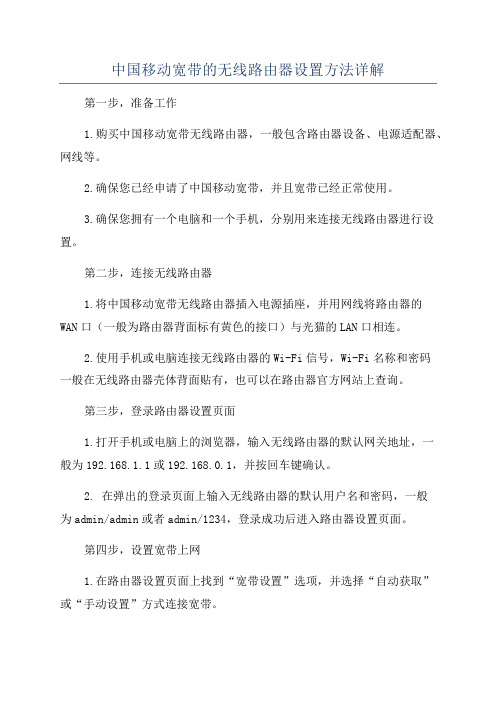
中国移动宽带的无线路由器设置方法详解第一步,准备工作1.购买中国移动宽带无线路由器,一般包含路由器设备、电源适配器、网线等。
2.确保您已经申请了中国移动宽带,并且宽带已经正常使用。
3.确保您拥有一个电脑和一个手机,分别用来连接无线路由器进行设置。
第二步,连接无线路由器1.将中国移动宽带无线路由器插入电源插座,并用网线将路由器的WAN口(一般为路由器背面标有黄色的接口)与光猫的LAN口相连。
2.使用手机或电脑连接无线路由器的Wi-Fi信号,Wi-Fi名称和密码一般在无线路由器壳体背面贴有,也可以在路由器官方网站上查询。
第三步,登录路由器设置页面1.打开手机或电脑上的浏览器,输入无线路由器的默认网关地址,一般为192.168.1.1或192.168.0.1,并按回车键确认。
2. 在弹出的登录页面上输入无线路由器的默认用户名和密码,一般为admin/admin或者admin/1234,登录成功后进入路由器设置页面。
第四步,设置宽带上网1.在路由器设置页面上找到“宽带设置”选项,并选择“自动获取”或“手动设置”方式连接宽带。
2.如果选择“自动获取”方式连接宽带,路由器会自动获取中国移动的宽带IP地址和DNS服务器地址,点击“保存”即可。
如果选择“手动设置”方式连接宽带,需要在路由器设置页面上填写中国移动的宽带IP地址和DNS服务器地址,点击“保存”后路由器即可连接上宽带。
第五步,设置无线网络1.在路由器设置页面上找到“无线设置”选项,并点击进入。
2.在无线设置页面上可以修改Wi-Fi名称和密码,也可以设置Wi-Fi的加密方式和信道,一般推荐选择WPA2-PSK加密方式,并选择自动信道,点击“保存”即可。
修改Wi-Fi密码后,需要重新连接Wi-Fi。
第六步,其他设置1.在路由器设置页面上还可以进行其他设置,比如设置端口映射、QoS(服务质量)、SSID隐藏等功能,根据个人需求进行设置。
2.在设置完成后,记得点击“保存”并重启路由器,使设置生效。
无线宽带路由器怎么设置

无线宽带路由器怎么设置现在很多地方都是只办理了一条宽带网线,而且还要供很多人使用,这个使用就可以用到无线宽带路由器了,下面是店铺整理的无线宽带路由器设置教程,供您参考。
无线宽带路由器设置教程01如果有个无线路由器,那么就先把电源接通,然后插上网线,进线插在wan口(一般是蓝色口),然后跟电脑连接的网线就随便插哪一个lan口。
02连接好无线路由器后,在浏览器输入在路由器看到的地址,一般是192.168.1.1(当然如果你家是用电话线上网那就还要多准备一个调制调解器,俗称“猫”)。
03进入后会看到要求输入相应的帐号跟密码的界面,一般初始用户名和密码都是admin。
04登录后进入操作界面,你会在左边看到一个设置向导,进击进入(一般的都是自动弹出来的)。
05进入设置向导的界面。
06点击下一步,进入上网方式设置,我们可以看到有三种上网方式的选择,如果你家是拨号的话那么就用PPPoE。
动态IP一般电脑直接插上网络就可以用的,上层有DHCP服务器的。
静态IP一般是专线什么的,也可能是小区带宽等,上层没有DHCP服务器的,或想要固定IP的。
因为我拨号所以选择pppoe。
07选择PPPOE拨号上网就要填上网帐号跟密码,开通宽带都会有帐号跟密码,把正确的账号密码对应的输入进去,然后点击下一步。
08然后下一步后进入到的是无线设置,我们可以看到信道、模式、安全选项、SSID等等,一般SSID就是一个名字,你可以随便填,然后模式大多用11bgn.无线安全选项我们要选择wpa-psk/wpa2-psk,这样安全,免得轻意让人家解除而蹭网。
在PSK密码的框里输入你想要设置的密码,一定要牢记这个密码,以后链接无线网需要用到这个密码。
09下一步就设置成功啦。
10点击完成,路由器会自动重启,这时候你耐心等待吧。
成功后出现的界面。
TPlink宽带路由器设置指南

TPlink宽带路由器设置指南第一步:连接硬件1. 将TP-Link宽带路由器与电脑连接。
使用网线将路由器的WAN口连接到宽带调制解调器的LAN口,然后使用另一根网线将路由器的LAN口连接到电脑的网卡口。
2.将宽带调制解调器的电源插头插入电源插座,然后将电源适配器的插头连接到路由器上。
第二步:通过浏览器访问路由器配置页面1. 打开任何一个浏览器,输入默认的路由器IP地址,通常为192.168.1.1,按下Enter键。
2. 输入默认的用户名和密码,通常为admin/admin,然后点击“登录”按钮。
第三步:设置新的管理密码1.在登录成功后的页面上,点击“系统工具”或“管理”选项卡。
2.点击“密码设置”或“管理密码”子选项卡。
3. 输入当前的管理密码(默认为admin),然后输入新的管理密码和确认密码。
4.点击“保存”或“应用”按钮。
第四步:设置无线网络1.在登录成功后的页面上,点击“无线”或“无线设置”选项卡。
2.在“无线设置”或“基本设置”下,找到“无线名称(SSID)”字段,输入一个自定义的无线网络名称。
3.在“密码设置”或“安全设置”字段中,选择一种无线加密方式,如WPA2-PSK(推荐)。
4.输入一个强密码,并点击“保存”或“应用”按钮。
第五步:连接其他设备到无线网络1.打开电脑或移动设备的无线网络设置界面。
2.在可用的无线网络列表中找到你刚才设置的无线网络名称(SSID)。
3.点击连接,输入之前设置的无线密码。
4.等待设备成功连接到无线网络。
第六步:设置网络类型和连接方式1.在登录成功后的页面上,点击“网络”或“网络设置”选项卡。
2.在“网络设置”或“WAN设置”下,选择你的宽带类型,如动态IP、静态IP或PPPoE。
3.根据宽带供应商提供的信息,输入对应的设置参数,如IP地址、子网掩码、网关、DNS服务器等。
4.点击“保存”或“应用”按钮。
第七步:设置端口转发或虚拟服务器1.在登录成功后的页面上,点击“高级设置”或“高级”选项卡。
- 1、下载文档前请自行甄别文档内容的完整性,平台不提供额外的编辑、内容补充、找答案等附加服务。
- 2、"仅部分预览"的文档,不可在线预览部分如存在完整性等问题,可反馈申请退款(可完整预览的文档不适用该条件!)。
- 3、如文档侵犯您的权益,请联系客服反馈,我们会尽快为您处理(人工客服工作时间:9:00-18:30)。
宽带路由器设置方法
宽带路由器是将宽带信号转化为无线网络信号的设备,用于连接多个设备上网。
正确地设置宽带路由器可以提高网络速度、改善网络稳定性和安全性。
以下是关于宽带路由器设置的详细方法:
一、连接宽带路由器
1. 打开宽带路由器的电源开关。
2. 将宽带信号线插入路由器的WAN口或Internet口。
3. 将电脑或其他设备通过网线或Wi-Fi连接到路由器的LAN口或无线网络。
二、进入宽带路由器设置界面
1. 打开电脑上的浏览器(如Chrome、Firefox等)。
2. 在浏览器的地址栏中输入路由器的IP地址,一般为192.168.1.1或
192.168.0.1。
3. 输入默认的用户名和密码进行登录,如果没有修改过,默认用户名一般是admin,密码为空或为admin。
三、修改管理员密码
1. 在登录成功后,找到“设置”或“管理”选项。
2. 找到“管理密码”或“系统设置”等相关选项。
3. 设置一个新的管理员密码,确保密码安全性,同时记住密码以防忘记。
四、修改无线网络名称和密码
1. 在设置界面中,找到“无线网络设置”或类似选项。
2. 修改无线网络名称(SSID),建议使用一个有意义且容易辨认的名称。
3. 修改无线网络密码,使用强密码,包含字母、数字和特殊字符,并且长度要在8位以上。
五、设置无线安全加密方式
1. 在设置界面中,找到“加密方式”或“安全设置”等选项。
2. 选择合适的无线安全加密方式,比如WPA2-PSK(AES)。
3. 根据选择的加密方式,设置相应的密码。
六、设置IP地址和DHCP
1. 在设置界面中,找到“网络设置”或“LAN设置”等选项。
2. 设置一个新的IP地址,确保与其它设备不冲突,比如设为192.168.2.1。
3. 打开DHCP功能,分配IP地址给连接到路由器的设备。
七、设置端口映射(可选)
1. 在设置界面中,找到“端口映射”或“端口转发”等选项。
2. 添加需要映射的端口号和协议类型(TCP或UDP)。
3. 配置对应的内网IP地址和端口号。
八、保存设置并重启路由器
1. 在设置界面中,找到“保存”或“应用”等选项,保存所有设置。
2. 重启路由器以使设置生效。
以上是关于宽带路由器设置的一般方法,不同品牌和型号的路由器可能略有不同,具体操作可以参考宽带路由器的说明书或联系路由器制造商的客服。
